
Ich verwende einen Rechner mit SUSE Linux Enterprise Desktop 11 (SP4), auf dem Gnome 2.28.2 läuft. Ich habe eine Tastenkombination eingerichtet, um den Befehl „gnome-terminal“ zu starten. Außerdem habe ich eine Launcher-Verknüpfung zum Panel hinzugefügt, um dasselbe zu tun.
Die Launcher-Verknüpfung auf dem Panel funktioniert einwandfrei. Sie öffnet das Terminal, ruft mein Profil ab und wechselt in mein Home-Verzeichnis.
Aber die Tastenkombination öffnet das Terminal, ruft mein Profil NICHT als Quelle auf und ändert das Verzeichnis nach /
Wie kann ich mithilfe der Tastenkombination das Terminal öffnen und gleichzeitig mein Profil als Quelle verwenden und in mein Home-Verzeichnis wechseln?
Antwort1
Antwort 1 - Ändern Sie die Gnome-Verknüpfung, um das richtige Verzeichnis zu öffnen
Es ist möglich, Verknüpfungen in Gnome mit dem gconf-Editor zu ändern, den Sie möglicherweise durch Ausführen des folgenden Befehls installieren müssen.
yum install gconf-editor
Nach dem Start des Programms gelangen Sie zu Apps > Metacity > Keybinding_Commands, wie im Bild unten zu sehen.
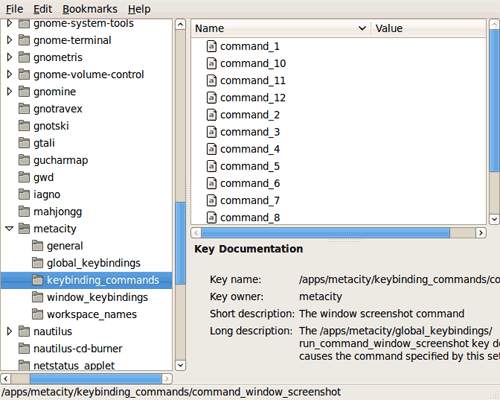
Als nächstes wählen Sie einen nicht verwendeten Verknüpfungswert aus oder ändern einen vorhandenen Verknüpfungswert wie folgt:
gnome-terminal --working-directory=/path/to/dir
Dadurch wird Ihr .profile nicht als Quelle verwendet, es wird jedoch sichergestellt, dass die Verknüpfung im entsprechenden Verzeichnis geöffnet wird.
Antwort 2 - Standardarbeitsverzeichnis in Gnome ändern
Es ist möglich, das Standardarbeitsverzeichnis in Gnome mit dem gconftool-2 zu ändern. Möglicherweise müssen Sie es durch Ausführen des folgenden Befehls installieren.
yum install gconftool-2
Führen Sie dann Folgendes als Ihr Benutzer aus, um die aktuelle Sitzung zu reparieren
gconftool-2 --set --type=bool /apps/nautilus-open-terminal/desktop_opens_home_dir true
Führen Sie dann als Root den folgenden Befehl aus, damit dies beim Anmelden wirksam wird
gconftool-2 --direct --config-source xml:readwrite:/etc/gconf/gconf.xml.defaults --set --type=bool /apps/nautilus-open-terminal/desktop_opens_home_dir true
Quellen
ANTWORT-1 nixtutor.com - Benutzerdefinierte Verknüpfungen zu Gnome hinzufügen
ANTWORT-2 redhat.com - Wie ändere ich das „Standardarbeitsverzeichnis“ von Terminalanwendungen?


